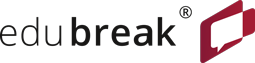Funktionsübersicht edubreak®CAMPUS & edubreak®APP
Stand: 01.02.2025
In dieser Übersicht finden Sie alle aktuell verfügbaren edubreak® Funktionen. Sie sehen u. a. welche Funktionen standardmäßig ausgeliefert werden und welche über Ihre Campuseinstellungen zusätzlich aktiviert werden können. Wenn Sie Funktionen in Ihrem Kurs aktivieren wollen, wenden Sie sich bitte an Ihre/n Campusmanager:in. Bei Fragen können Sie sich an unseren Support wenden via: support@edubreak.de.
Funktion | Untergeordnete Funktion | Beschreibung | bezahltes Feature? | Standard-einstellung | via Support aktivierbar | Funktionen in der edubreak®APP |
Organisation | ||||||
Standardsprache |
| Definition einer Standardsprache pro Campus | - | - | x | - |
Self-Learning Kurse |
| Selbstgesteuerte Kurse, match ist hier inklusive, siehe auch Kursarten in edubreak® | - | - | x | x |
Kursplätze |
| monatliche Abrechung von Kursmitgliedschaften, siehe auch Platzarten in edubreak® | - | - | x | x |
Kurse duplizieren |
| Möglichkeit des Duplizieren von einem Kurs in beliebiger Anzahl; Aufgaben, Videos und Einstellungen werden übernommen | - | x | - | - |
Campus | ||||||
Adhoc Dialoge & Webinare |
| Dialoge außerhalb der Kurs/ Gruppen; Zugriff auch für Externe; Zusätzliche Möglichkeit der privaten Dialoge, welche nur von den Ersteller:innen gesehen werden können | x | - | x | - |
| zusätzliche Hosts | Möglichkeit zum Hinterlegen zusät |
|
|
|
|
Design Einstellung |
| individuelle Design-Einstellungen für den eigenen Campus | - | x | - | - |
| Eigenes Coverbild für Kurse | "Überschreiben" des Campus-Covers im Kurs | - | x | - | - |
Mitglieder- und Rollenverwaltung |
| Verwaltung alle Campus-Mitglieder; Vergabe von Berechtigungen | - | x | - | - |
Campus-Statistik |
| Übersicht zu vergebenen Campus-, E-Learning & Kursplätzen auf Campus und in einzelnen Kursen | - | x | - | - |
Kursvorlagen |
| Möglichkeit zur Nutzung bereitgestellter Vorlagen. Alle Referent:innen können die Vorlagen einsehen und die Verwendung als Basis für einen eigenen Kurs bei den Campus Manager:innen anfragen | - | x | - | - |
Dashboard | ||||||
News-Funktion |
| Kommunikationsmöglichkeit zu allen Kursmitgliedern | - | x | - | - |
Planbare News |
| News können sofort oder zu einem bestimmten Zeitpunkt veröffentlicht werden | - | x | - | - |
Dashboard Info |
| Gepinnte Informationen auf dem Kurs-Dashboard | - | x | - | - |
Dokumenten-Manager |
| Dokumenten-Ablage mit Ordnerstruktur | - | x | - | x |
Termine und Infos |
| Allgemeine Infos zum Kurs, sowie Terminkalender, mit Aufgaben und Dialogen des Kurses, sowie weiteren individuellen Terminen | - | x | - | - |
Kurseinstellungen |
| Bearbeitungsmöglichkeit der Kurseinstellungen | - | x | - | - |
| Anpassung der Kurslaufzeiten |
|
|
|
| - |
Kurs-Reaktivierung |
| Möglichkeit zum Reaktivieren des Kurses, wenn dieser abgelaufen ist. Laufzeit sowie Campus- und Kursplätze können neu vergeben werden. Berechtigt dafür sind ausschließlich die Campus Manager:innen | - | x | - | - |
Kurs-Perspektivwechsel |
| Möglichkeit für Kurs Referent:innen, zum Wechsel in die Teilnehmer:innen-Perspektive, zur Kontrolle von Einstellungen und Sichtbarkeiten. (Klick auf Hut-Icon im Globalen Header) | - | x | - | - |
Aufgaben | ||||||
Aufgabenübersicht |
| in Kachel- und Listenansicht, inkl. Schnellbearbeitung der wichtigsten Informationen direkt in der Übersicht | - | x | - | x |
Aufgabenerstellung |
| Maske zum Erstellen neuer Aufgaben im Kurs | - | x | - | - |
| Gruppenaufgaben | Umschalten zwischen Einzel- und Gruppenaufgabe; Via Kurseinstellung kann die Gruppengröße, sowie der Kontext der Gruppen zwischen Kurskontext oder Aufgabenkontext definiert werden | - | - | x | - |
| Artefakt-Sichtbarkeit | Bestimmen der Sichtbarkeit der später durch die Teilnehmenden erstellten Aufgaben-Artefakte | - | x | - | - |
| Aufgaben-Benachrichtigungen | Option für Benachrichtigungen zum Aufgabenstart und -ende | - | x | - | - |
| Videosichtbarkeit abhängig der Aufgabeneinstellung | Option zur Sichtbarkeit der verknüpften Videos (immer sichtbar, sichtbar mit Aufgabenstart, sichtbar mit Aufgabenende) | - | x | - | - |
| Bedingte Aufgaben | Option für abhängige Aufgaben (Die Folgeaufgabe kann erst nach vollständiger Bearbeitung der vorangegangen Aufgabe bearbeitet werden.) | - | - | x | - |
| Individuelle Aufgaben | Option zur individuellen Zuweisung von Teilnehmenden oder Arbeitsgruppen. Sind einzelne Personen oder Gruppen zugewiesen, sehen nur noch diese die Aufgabe und müssen sie bearbeiten. | - | - | x | - |
| Entweder-Oder-Aufgaben | Option zur Definition von Erfüllungskriterien (Müssen alle Kriterien erfüllt werden, oder reicht ein Typ) | - | - | x | - |
| Tandemaufgaben | Option um Teilnehmendenvideos einer vorangegangenen Aufgabe automatisch als Aufgabenvideos einer nachfolgenden Aufgabe zu definieren | - | - | x | - |
| Erfüllungskriterium Blogbeitrag | Zum vollständigen Erfüllen der Aufgabe muss ein Blogbeitrag eingereicht werden. | - | x | - | x |
| Erfüllungskriterium Blogkommentar | Zum vollständigen Erfüllen der Aufgabe muss ein vorhandener Blogbeitrag kommentiert werden. | - | - | x | - |
| Erfüllungskriterium Dokument | Zum vollständigen Erfüllen der Aufgabe muss ein Dokument oder Web C-Map eingereicht werden. | - | x | - | - |
| Erfüllungskriterium Dokumentenkommentar | Zum vollständigen Erfüllen der Aufgabe muss ein vorhandenes Dokument oder eine Web C-Map kommentiert werden. | - | - | x | - |
| Erfüllungskriterium Externer Inhalt | Zum vollständigen Erfüllen der Aufgabe muss ein Externer Beitrag eingereicht werden. | - | - | x | - |
| Erfüllungskriterium Online-Test | Zum vollständigen Erfüllen der Aufgabe muss ein Online-Test erfolgreich absolviert werden. | - | x | - | - |
| Erfüllungskriterium Profil | Zum vollständigen Erfüllen der Aufgabe muss ein Profilbild hochgeladen und die Profilbeschreibung ausgefüllt werden. | - | x | - | - |
| Erfüllungskriterium Umfrage | Zum vollständigen Erfüllen der Aufgabe muss ein Fragebogen ausgefüllt werden. | - | x | - | - |
| Erfüllungskriterium Videoupload | Zum vollständigen Erfüllen der Aufgabe muss ein Video hochgeladen werden. | - | x | - | x |
| Erfüllungskriterium Audio/-Videoupload | Zum vollständigen Erfüllen der Aufgabe muss ein Video- oder eine Audiodatei hochgeladen werden. | - | - | x | x |
| Erfüllungskriterium Video-Test | Zum vollständigen Erfüllen der Aufgabe muss ein Video-Test (match) erfolgreich absolviert werden. Ein Export der Ergebnisse kann im Nachgang der Aufgabe via Cockpit heruntergeladen werden. | - | - | - | x |
| Erfüllungskriterium Videokommentar | Zum vollständigen Erfüllen der Aufgabe muss ein vorhandenes Video kommentiert werden. | - | x | - | - |
| Referenteninformationen | Ansprechpartner und Feedbackmethode definieren | - | x | - | - |
Standard Vorgehensweise |
| Jedem Erfüllungskriterium wird eine Standard Vorgehensweise von edubreak® mitgeliefert. Diese kann aber auch für einzelne Campus überschrieben werden, wenn der Standard hier nicht genau zum Kontext passt- | - | - | x | - |
Aufgabenimport |
| Möglichkeit zum Importieren von Aufgaben aus anderen Kursen | - | x | - | - |
Aufgabencockpit |
| Fortschrittsübersicht einer Aufgabe aller Teilnehmenden | - | x | - | - |
Kurs-Cockpit |
| Aufgabenübergreifende Fortschrittsübersicht aller Teilnehmenden | - | x | - | - |
Erweiterte Einreichung |
| Möglichkeit zur Einführung einer neuen Qualitätssicherung von eingereichten Artefakten; Inhalte der Teilnehmer:innen müssen zunächst von den Referent:innen akzeptiert werden, bevor sie zur Aufgabe gewertet werden | - | - | x | - |
Manuelles Abschließen von Aufgaben |
| Kurs Manager:innen haben die Möglichkeit Aufgaben manuell für individuelle Teilnehmer:innen abzuschließen, ohne dass diese zwangsweise Inhalte zur Aufgabe erstellt haben müssen | - | x | - | - |
Zertifikate |
| Möglichkeit zur automatischen Bereitstellung zuvor erstellter Zertifikate nach Abschluss eines bestimmten Aufgaben-Pools durch die Teilnehmenden | - | x | - | - |
Online-Test |
| Werkzeug für Online-Tests mit Multiple-, Single-Choice und Freitextfragen. Erstellung und Bearbeitung von Tests erfordert die Campus-Berechtigung “Online-Test Manager” aus der Mitglieder- und Rollenverwaltung | - | x | - | - |
Lehrtexte |
| Werkzeug zur Abbildung von Inhalten in einem lebendigen Skript- bzw. Lehrbuchformat | - | - | x | - |
Fragebögen |
| Werkzeug für Evaluationen im Kurs, anonymisierte Auswertung durch die Referent:innen | - | x | - | - |
Zeiterfassung |
| Werkzeug zur quantitativen Zeiterfassung für Aufgaben; für Referierende und Teilnehmende | - | - | x | - |
Videos | ||||||
Videoupload |
| Möglichkeit zum Hochladen fertiger Videos | - | x | - | x |
| Autorenschaft übertragen | Möglichkeit des vollständigen Übertragens der Autorenrechte eines Videos direkt beim Upload oder nachträglich. | - | - | x | - |
Audioupload |
| optionale Möglichkeit zusätzlich zum reinen Video | - | - | x | x |
Dialoge |
| Werkzeug zur Erstellung von Online-Meetings im Kurskontext | - | - | x | - |
| Anwesenheitsbericht exportieren | Möglichkeit zum Download einer Liste der Personen im Dialog. Es steht immer jeweils die Liste des letzten Durchlaufs zur Verfügung. | - | x | - | - |
Videoverwaltung |
|
| - | x | - | - |
| Stapelverarbeitung | Schnelle Vergabe von Optionen für mehrere Videos gleichzeitig | - | x | - | - |
| Videoimport | Möglichkeit zum Importieren von Videos aus anderen Kursen | - | x | - | - |
Videokategorien |
| Möglichkeit zum Gruppieren von Videos nach Videothemen, inkl. eigener Übersicht | - | - | x | - |
Social Video Player |
| Sozialer Video Player mit der Option zum Hinzufügen von Kommentaren und Annotationen direkt an relevanten Stellen im Video | - | x | - | |
Für weitere Fragen zu diesem Thema steht Ihnen gerne Ihre Kundenbetreuer:in zur Verfügbar. Fragen Sie uns einfach.